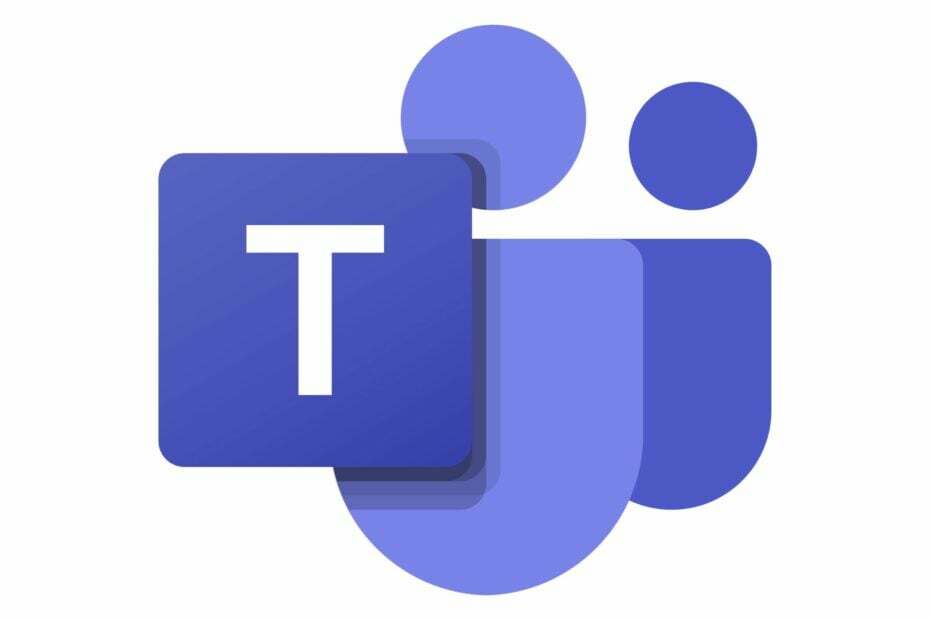- „Microsoft Teams“ yra a geriausias bendradarbiavimo ir nuotolinio darbo sprendimas naudoja milijonai visame pasaulyje
- Milijonai vartotojų dalyvauja vaizdo skambučiuose „Teams“, kad galėtų greitai keistis informacija ir atlikti bendras užduotis
- Jei norite išvengti nemalonių akimirkų per vaizdo skambučius, nepamirškite sulieti savo fono. Šiame vadove parodysime, kad galite tai padaryti
- Norėdami gauti daugiau informacijos apie tai, kaip išnaudoti visas „Microsoft Teams“ funkcijas, pažymėkite mūsų vadovų kolekciją

Ši programinė įranga leis jūsų tvarkyklėms veikti ir veikti, taip apsaugant jus nuo įprastų kompiuterio klaidų ir aparatūros gedimų. Dabar patikrinkite visus tvarkykles atlikdami 3 paprastus veiksmus:
- Atsisiųskite „DriverFix“ (patikrintas atsisiuntimo failas).
- Spustelėkite Paleiskite nuskaitymą rasti visus probleminius vairuotojus.
- Spustelėkite Atnaujinti tvarkykles gauti naujas versijas ir išvengti sistemos sutrikimų.
- „DriverFix“ atsisiuntė 0 skaitytojų šį mėnesį.
„Microsoft“ komandos yra susirašinėjimo programa, skirta „Windows“, „iOS“ ir „Android“ įrenginiams. 2018 m. „Microsoft“ pridėjo naują neryškų fono funkciją prie „Teams“. Tai puiki vaizdo skambučių funkcija, leidžianti vartotojams sulieti savo foną. Taigi vartotojai iš esmės gali prisijungti prie savo vaizdo susitikimų be kvailų fonų.
Dėl neryškaus „Teams“ fono efekto yra keletas sistemos reikalavimų. Poveikiui reikalinga aparatūra su „Advanced Vector Extensions 2“ (AVX2) procesoriumi. Vartotojai, turintys aparatinę įrangą, kurioje nėra „Advanced Vector Extensions 2“ procesorių, negalės naudoti neryškaus fono efekto „Teams“. Komandų vartotojams taip pat reikės „Office 365“ prenumerata.
Kaip vartotojai gali sulieti fonus MS komandose?
- Pirmiausia atidarykite „Teams“ programą, kuri yra gana būtinas (ir galbūt akivaizdus) žingsnis.
- Pasirinkite planuojamą susitikimą, kad galėtumėte prisijungti prie „Teams“. Atminkite, kad susitikimas turi būti numatytas.
- Paspauskite Prisijunkite mygtuką, kuris atvers vaizdo įrašo parametrus, rodomus žemiau.

- Tada perjunkite vidurinio slankiklio parinktį, kad suaktyvintumėte fono suliejimą. Tai turėtų neryškinti vaizdo įrašo foną, kol vartotojai pasirenka prisijungti prie susitikimo.
- Paspauskite Prisijunk dabar mygtuką.
- Prisijungę prie susitikimų, vartotojai vis tiek gali sulieti vaizdo įrašų fonus. Norėdami tai padaryti, spustelėkite … taškų mygtukas, kad atidarytumėte meniu, kaip parodyta tiesiai apačioje.

- Spustelėkite Neryšku mano fonas variantą.
- Vartotojai gali pašalinti neryškų fono efektą spustelėdami … mygtuką ir pasirinkdami Neaiškinkite fono variantą.
Viskas, ką vartotojai turi padaryti, kad įgalintų neryškų fono efektą „Microsoft Teams“. Kai kurie vartotojai neryškų foną gali laikyti labiau triuku, tačiau kartais jie gali būti naudingi vaizdo skambučiams.
Taigi, jei norite išvengti nemalonių akimirkų per vaizdo konferencijas, prieš prisijungdami prie skambučio, neryškinkite savo foną.
Pastaba: mes rekomenduojame jums „PerfectCam“ tai padės jums sulieti foną per vaizdo skambučius „MS Teams“.
Gaukite dabar „PerfectCam“
Dažnai užduodami klausimai
„Microsoft Teams“ netrukus palaikys naują dirbtiniu intelektu pagrįstą funkciją, leidžiančią vartotojams pritaikyti savo foną, kad sumažėtų fono triukšmas ir prie vaizdo skambučių būtų pridėta visiškai profesionali pastaba. Labiausiai tikėtina, kad šią funkciją bus galima įsigyti iš … taškų mygtukas.
Norėdami sulieti internetinės kameros foną vaizdo skambučių metu, galite naudoti specialius programinės įrangos sprendimus, tokius kaip „Chromacam“, „XSplit VCam“ ir kitus tokius įrankius.
„Microsoft Teams“ netrukus palaikys naują dirbtiniu intelektu pagrįstą funkciją, leidžiančią vartotojams pritaikyti savo foną, kad sumažėtų fono triukšmas ir prie vaizdo skambučių būtų pridėta visiškai profesionali pastaba. Labiausiai tikėtina, kad šią funkciją bus galima įsigyti iš … taškų mygtukas.
Norėdami sulieti internetinės kameros foną vaizdo skambučių metu, galite naudoti specialius programinės įrangos sprendimus, tokius kaip „Chromacam“, „XSplit VCam“, „PerfectCam“ ir kitus tokius įrankius.
Didžiausias žmonių, dalyvaujančių „Microsoft Teams“ susitikime ar vaizdo konferencijoje, skaičius tuo pačiu metu yra 250.